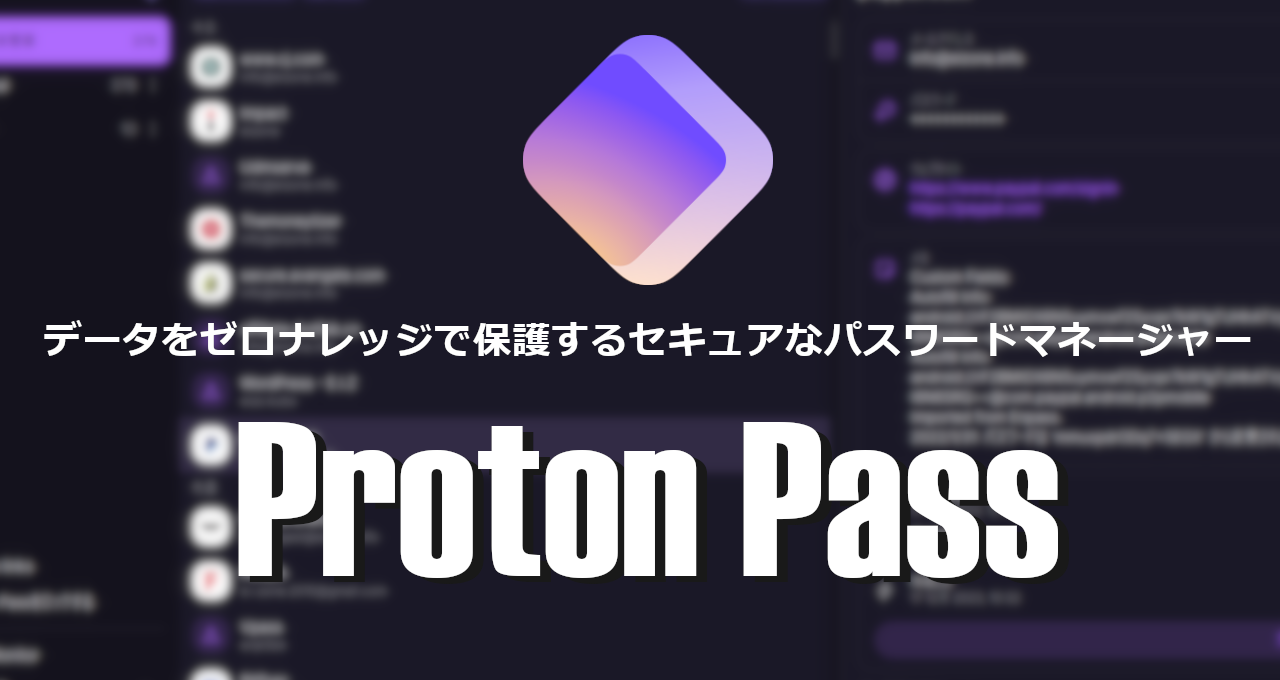![]()
Proton Passは無料で利用でき、データをゼロナレッジで保護するセキュアなパスワードマネージャー。
Proton Pass の特徴
- 無料版でも登録数や接続デバイスに制限がなく、クロスデバイスで利用可能
- 保存データはエンドツーエンドで暗号化
- クレジットカード情報やメモなども暗号化して保存
- SimpleLoginを使用したメールエイリアスをサポート
- 2FA(二要素認証)のTOTPコードを生成
- オープンソースで開発
開発元
- 開発元:Proton AG
- 開発元の拠点:スイス
アクセス
安全性
2023 年に独立した第三者機関となる Cure53 のセキュリティ監査を受け、監査レポートの概要を公開している。
プランの比較
| Free | Plus | |
| 利用可能なデバイス数 | 無制限 | 無制限 |
| パスワードの保存数 | 無制限 | 無制限 |
| 自動保存と自動入力 | ◯ | ◯ |
| パスワードのインポート/エクスポート | ◯ | ◯ |
| パスワード生成 | ◯ | ◯ |
| クレジットカード情報の保存 | ◯ | ◯ |
| Hide-my-email エイリアス | 10個 | 無制限 |
| 2FA(2要素認証)の統合 | ✕ | ◯ |
| 複数の Vault作成 | ✕ | ◯ |
システム要件
- バージョン:1.22.3
- OS:対応ブラウザがサポートしているバージョン
サポートしているブラウザ
- Google Chrome/ Microsoft Edge/ Mozilla Firefox/ Brave
アカウントの登録とセットアップ

![]()
![]()
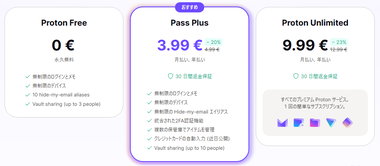
公式サイト の「Get Proton Pass」 をクリックし、右上の言語リストから使用言語を選択後、サブスクリプションの期間と利用するプランを選択。
- Proton Free
機能制限のある Proton Pass・匿名化メール・カレンダー・オンラインストレージ・VPN を利用できる。
使用可能なストレージ容量は 1GB。 - Pass Plus
Proton Passのフル機能と、機能制限された 匿名化メール・オンラインストレージ・VPN を利用できる。
使用可能なストレージ容量は 1GB。 - Unlimited
すべてのモジュールでフル機能を利用できる。
使用可能なストレージ容量は 500GB。
Unlimitedプランの購入や機能制限された Proton Mailやカレンダーを利用する場合は Proton Mailのアカウントが必要なため、Proton Mail からの購入を推奨。
- Proton Mailについては Proton Mail for PC の設定と使い方 を参照。
Proton Drive と Proton VPNは Proton Passのアカウントで利用可能。
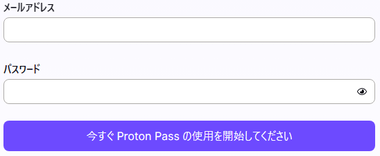
Freeプラン選択時はメールアドレスとパスワードを登録して「 今すぐ Proton Pass の使用を開始してください」でアカウントを作成。
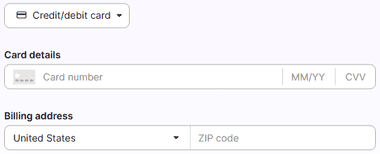
Pass Plus/ Unlimitedプランはクレジットカード か PayPal で決済。


![]()
アカウントが作成されると、アカウントがロックアウトされた際に使用するリカバリキットのダウンロード画面になるので、「Download to countinue」で PDFファイルをダウンロードし、ファイルにパスワードを記入して保管したら「Countinue」。
リカバリキットにはアカウントを復元するためのパスフレーズが記載されており、パスワード失念時にはパスフレーズでデータを保持したまま、アカウントパスワードを再設定できるが、パスフレーズがないとアカウントはリセット(データは削除)される。
![]()

「Get Proton Pass」をクリックし、使用しているブラウザの拡張機能をインストール。
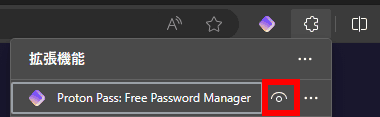

インストールした拡張機能をピン留してから「完了」をクリック。
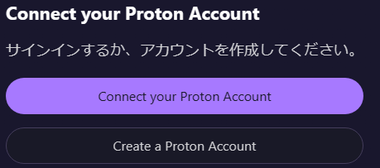
「Connect your Proton Account」で Proton Passにサインイン。
Proton Mailのアカウントを取得(登録アカウントと連携)する場合は「Create a Proton account」を選択。

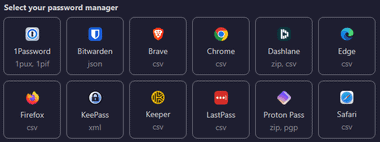
ブラウザや他のパスワードマネージャーから出力したファイルがあれば「Import your passwords」をクリックすると「設定」のインポート画面が開く。
インポートをサポートしているパスワードマネージャー
1password・Bitwarden・Dashlane・KeePass・Keeper・LastPass
設定
![]()

![]()
設定画面は Proton Passの拡張機能から左端の Passアイコンをクリックし、メニューから 設定 を選択。
![]()
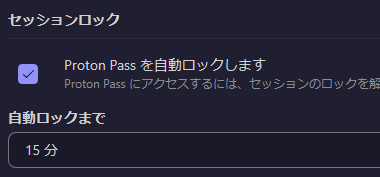
オートロックは無効になっているので、設定時間経過時に Proton Passをロックする場合は Securセキュリティ で Proton Passを自動ロックします を有効にし、6桁の PINを設定してロックまでの時間を選択。
オートロックが無効の場合は、パソコンを再起動しても Proton Passのサインイン状態は維持される。
Hide-my-email エイリアス(SimpleLogin)
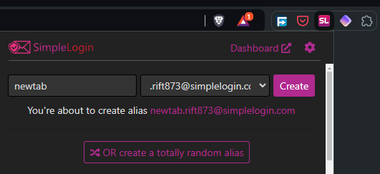
Hide-my-email エイリアス は 俗に言う「捨てアド」を生成するモジュールで、生成されたメールアドレスは Proton Passのアカウントで使用しているメールアドレスと連携するので、メインのメールアドレスですべてのメッセージを確認できる。
- SimpleLoginについては SimpleLogin の設定と使い方 を参照。
信頼性の低いサイトへのアカウント登録や一時的に利用するためのアカウント発行など、メールアドレスを登録したくない場合に便利で、メインのメールアドレスを秘匿してアカウントの作成が可能になる。
Proton Pass の使い方
![]()
ブラウザの Proton Passアイコンがアクティブになっていることを確認。
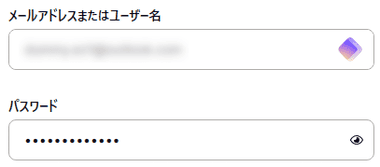
ログインフォームは自動認識するので Proton Passに未登録のサイトはログイン情報を入力してログイン。
アプリのログインや銀行など特殊なログインフォームのサイトは未サポート。
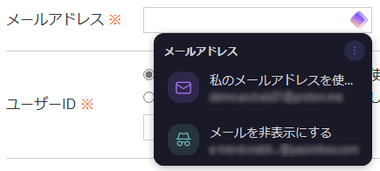
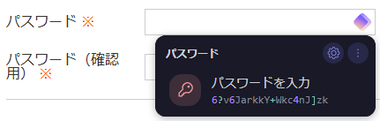
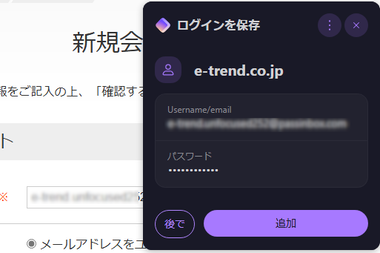
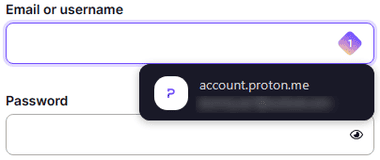
登録と編集
![]()
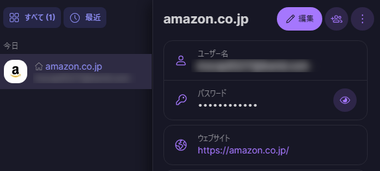
登録したログイン情報は Proton Passの拡張機能を開き、左サイドパネルから編集するアカウントを選択して「編集」で修正できる。
![]()
![]()
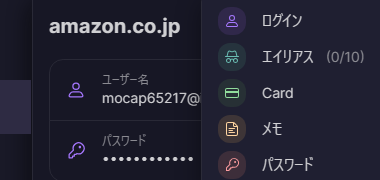
Proton Passはログイン情報のほかに、クレジットカード情報とメモを保存できる。
- ログイン
ログイン情報を手動に登録。 - エイリアス
SimpleLoginを使用したメールエイリアスを作成。 - Card
クレジットカード情報を登録。(有料プランではフォームへの自動入力をサポート予定) - メモ
テキストデータをパスワードと同じ暗号化アルゴリズムを使用して保存。 - パスワード
強力なパスワードを生成できるパスワードジェネレーター
パスワードの生成
![]()
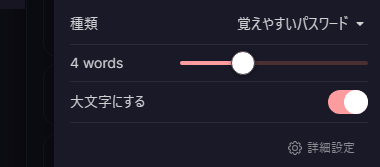

メニューから パスワード を選択するとパスワードジェネレーターの画面が開くので、条件を設定して「コピーして閉じる」でコピー。
種類で「覚えやすいパスワード」か「ランダムなパスワード」を選択し、「覚えやすいパスワード」は単語数、「ランダムなパスワード」は文字数と記号の有無などを設定する。
2FA(二要素認証)の設定
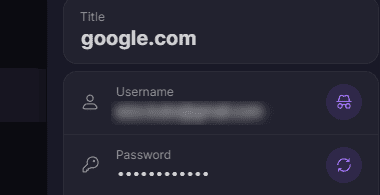
2FAを設定するアカウントのログイン情報を Proton Passに登録。



アカウントの 2FA設定で「認証アプリ」の利用を選択すると QRコードが表示されるので、「スキャンできない場合」や「手動で入力」などの項目に表示されている秘密キーをコピー。
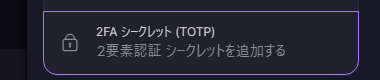

Proton Passのログイン情報編集画面を開き、コピーした秘密キーを 2FA secret(TOTP)に貼り付けて Enter キーを押すと 6桁のワンタイムキーが表示されるので、コピーしてアカウント設定画面で認証。
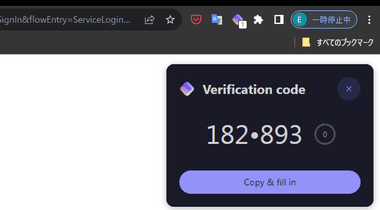
2FAを登録するとスマホを確認しなくても Proton Passがワンタイムキーを表示するのでシームレスなログインが可能になる。
Pass Monitor
![]()
![]()
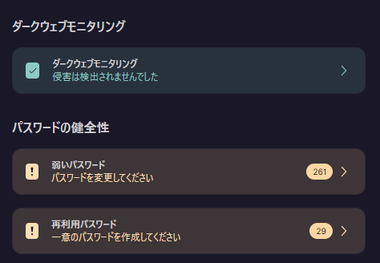
Pass Monitor ではアカウント情報の侵害状況(ダークウェブの監視)やパスワードの健全性をチェックできる。
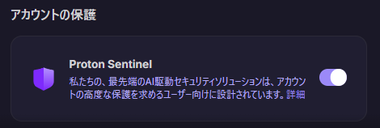
Proton Sentinel は AIとセキュリティアナリストチームによってログインイベントを監視する高度なセキュリティプログラムで、Protonが著名人や組織など VIP向けに提供していた保護と同レベルでアカウントを保護できる。
Proton Sentinel は有料版でのみ利用可能。
共有リンクの作成
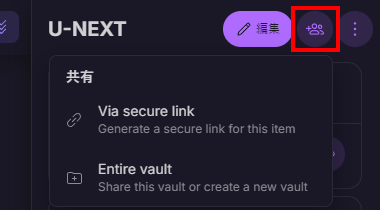
アカウント情報を安全に第三者と共有する場合は、共有するアカウントを選択して 共有 アイコンをクリックし、共有する対象を指定。
- Via secure link
選択しているアカウント情報への共有リンクを作成。 - Entire vault
ボールト(アカウント情報を保存している保管庫)を共有。
ボールトの共有は共有先に ProtonPassが必要。
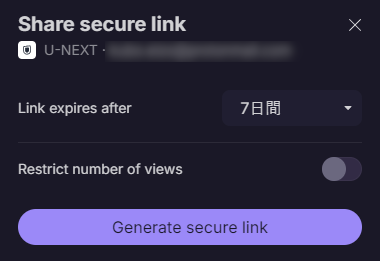
リンクはリンクの有効期限を設定し、閲覧回数を制御する場合は Restrict number of views を有効にして上限数を入力してから「Generate secure link」でリンクを作成。
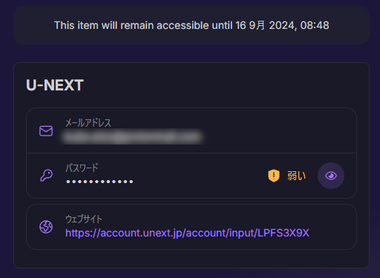
作成したリンクを送信すればリンクにアクセスするだけでアカウント情報をブラウザで確認できる。
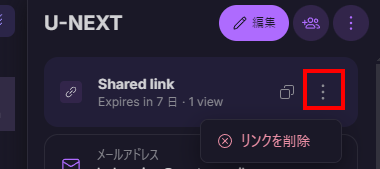
共有リンクはいつでも削除できる。
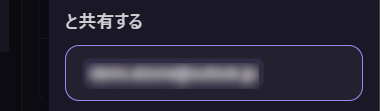
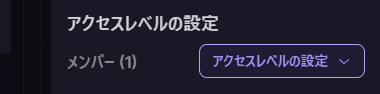
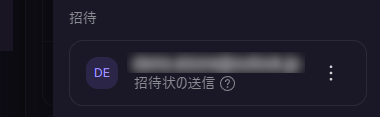
ボールトの共有は共有先のメールアドレスを登録し、共有するボールトを選択、アクセスレベルを設定して招待メールを送信する。
デスクトップアプリ
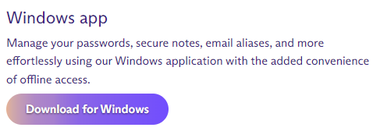
アプリの ダウンロードページ からインストーラーをダウンロードしてインストール。
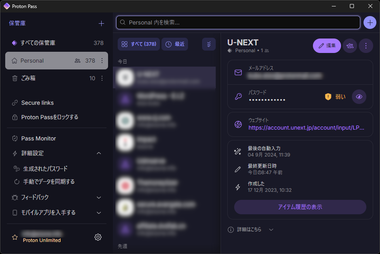
デスクトップアプリはオフラインでも利用できる。
デスクトップアプリのリリース当初は有料プランでのみ利用可能だったが、現在は無料プランにも開放されている。
備考
Proton Passは無料版でも基本部分が無制限に利用可能なパスワードマネージャーで、アップグレードすると Proton Sentinelや SimpleLoginを無制限に利用できるが、 個人情報やデータを総合的に保護できる Unlimitedプラン がオススメ。
関連記事
ProtonMailや ProtonVPNで使用するパスワードリセット と、ProtonMailのメッセージ、連絡先などの データ復旧に必要な回復フレーズの取得など Protonアカウントのパスワードリセットとデータ復旧の手順
ゼロアクセス・アーキテクチャを採用し、ログの保存やトラッキングを行わないなど セキュリティとプライバシー保護が強化された 無料で利用できる セキュアなオープンソースの電子メールサービス
無料でも広告や使用データ量に上限がなく、通信の保護・匿名化・プライバシー保護など、最高レベルのセキュアな通信が可能な Proton AG が提供しているオープンソースのVPNサービス
セキュアな接続・プライバシー保護・匿名化 のほか、動画ストリーミングサイトへの接続やP2P接続など、豊富な機能を提供するオープンソースのセキュアな VPN サービス
公開カレンダーの利用やスケジュールの確認などの利便性を維持しながら、エンドツーエンドでデータを暗号化して外部アクセスからデータを保護するセキュアなオンラインカレンダー